ve yorumunuzu yazın
iCareFone Transfer - WhatsApp Transfer için No.1 Çözüm
WhatsApp'ı Sıfırlama Yapmadan, Birkaç Tıklama ile Aktarın, Yedekleyin ve Geri Yükleyin
WhatsApp'ı Sıfırlamadan Aktarın
Sıfırlamadan WhatsApp'ı Kolayca Aktarın
Verilerin yedeklenmesi söz konusu olduğunda, Google Drive kullanmaktan daha iyi ne olabilir ki? Erişimi kolay ve neredeyse tüm cihazlar için kullanılabilir. Bu, birçok kullanıcının WhatsApp verilerini Google Drive'da yedeklemesinin nedenidir. Ancak işte şöyle bir durum var, Google Drive'daki WhatsApp yedeğinizi yanlışlıkla sildiyseniz ne yapacaksınız? Whatsapp silinen mesajlar geri getirilir mi? Google Drive üzerinden WhatsApp silinen mesajları nasıl geri getirebilir?
Bu makalede, karmaşık adımları izlemeden WhatsApp silinen mesajlarını nasıl kurtaracağınızı size rehberlik edeceğiz. Ayrıca, google drive yedeklenen whatsapp mesajlarını nasıl okuma da öğreneceksiniz. Bilgiyi öğrenmek için okumaya devam edin.
Evet, silinen WhatsApp mesajlarını kurtarabilirsiniz ancak üzerine yazılmadığından emin olun; aksi takdirde mesajlarınızı geri almak zor olacaktır. Ayrıca, yedek dosyaları oluşturduğunuzdan emin olun, böylece mesajları yedek dosyalardan kolayca kurtarabilirsiniz. Silinen WhatsApp mesajlarını nasıl kurtaracağınızı bilmiyorsanız endişelenmeyin; Google Drive'dan WhatsApp yedeğini kurtarmanız için kullanabileceğiniz iki farklı yol belirttik.
Google Drive'dan silinen WhatsApp mesajlarını nasıl kurtarabileceğinizi düşünüyor musunuz? İşte size Google Drive'dan silinen whatsapp mesajları geri getirmenin iki pratik yolu. Tüm bu yöntemler basittir ve herkes uygulayabilir. Bu yöntemleri tek tek tartışalım.
İlk yol yeterince basittir, WhatsApp sohbetlerini doğrudan Google Drive'dan kurtarma. Ancak dikkat edin, uygulamayı önce kaldırmanız ve yeniden yüklemeniz gerekmektedir. İşte Google Drive'dan silinen WhatsApp mesajlarını nasıl kurtaracağınıza dair basit adımlar.
Uygulamayı yükledikten sonra hesabınıza giriş yapın ve telefon numaranızı girin. Şimdi, OTP'yi yazarak telefonu doğrulayın.

Doğrulama işlemi tamamlandıktan sonra, WhatsApp size daha önce oluşturduğunuz yedek dosyasını gösterecektir. Dosyayı geri yüklemek için "Geri Yükle" seçeneğine tıklayın ve ekrandaki talimatları izleyin.

Not: Kaldırmadan önce Google Drive'dan herhangi bir yedekleme yapmadıysanız, WhatsApp otomatik olarak yerel yedekleme dosyanızdan geri yüklemeye çalışacaktır.
Bunlar, Google Drive'dan WhatsApp mesajlarını kurtarmak için kullanılan en kolay adımlardı. Ancak bu yöntemin dezavantajları şunlardır.
Eğer WhatsApp uygulamasını kaldırmak istemiyorsanız, Kullanabileceğiniz Whatsapp'ta silinen mesajları geri getirme programı ücretsiz var. Bu uygulama ile WhatsApp mesajlarınızı kaldırmadan Google Drive'dan kolayca kurtarabilirsiniz. Bunun için Tenorshare UltData for Android'i indirmeniz gerekmektedir.
Bu uygulama hem PC hem de Mac için kolayca bulunabilir. Ayrıca, bir tıklama ile WhatsApp verilerinizi görüntüleyebilir, geri yükleyebilir ve Google Drive'daki WhatsApp verilerini indirebilirsiniz. İşte Google Drive'dan yedeklenmiş WhatsApp mesajlarını Tenorshare UltData for Android kullanarak nasıl kurtaracağınız.
Tenorshare UltData for Android'i indirin ve açın. Gösterge tablosundan "Google Drive Verilerini Kurtar" seçeneğini seçin.

Whatsapp verilerinizin ilişkilendirildiği Google hesabınıza giriş yapmanız gerekecektir.

Hesaba başarılı bir şekilde giriş yaptıktan sonra, "WhatsApp Verilerini Kurtar" seçeneğini seçin.

Tüm önceki WhatsApp yedek bilgileri yüklenecektir. Google Drive'dan kurtarmak istediğiniz WhatsApp yedeğini seçin ve ardından "İndir"e tıklayın. Onay penceresi açılırsa "Tamam"ı tıklayın.

WhatsApp yedeği indirildiğinde, ülke kodunu ve telefon numaranızı girerek WhatsApp hesabınızı doğrulayın. Doğrulama kodunu girip "Doğrula"yı tıklayarak "Devam"e tıklayın.

Uygulama cihazınızı tarayacak ve ekranda Mesajlar, Duvar Kağıtları, Canlı Gif'ler ve benzeri farklı seçenekler göreceksiniz. Kurtarmak istediğiniz dosya türünü seçin ve "Kurtar"a tıklayın.

UltData for Android, WhatsApp yedeğinizi kurtarmaya başlayacaktır. İşlem tamamlandığında "Başarıyla Kurtar" mesajını gördüğünüzde "Tamam"a tıklayın.

İşte Google Drive'dan PC'ye WhatsApp mesajlarını nasıl kurtaracağınız. Android'den iPhone gibi yeni bir cihaza mesajları aktarmak istiyorsanız, aşağıdaki bonus ipucuna bakın.
Eğer WhatsApp'ı Android'den iPhone'a aktarmayı planlıyorsanız, Tenorshare iCareFone Transfer'ı indirmenizi öneririz. Bu uygulama, WhatsApp verilerini Android ve iOS cihazlar arasında taşırken harikadır.
Bu profesyonel uygulama ile WhatsApp'ı yedekleme/geri yükleme/dışa aktarma ve LINE'ı Android'den iOS'a aktarma gibi işlemleri daha da yapabilirsiniz. Aşağıda, WhatsApp'ı Android'den iPhone'a nasıl aktaracağınıza dair adım adım rehber bulunmaktadır.
Programı kurun ve başlatın. Şimdi, hem Android hem de iPhone cihazlarınızı bilgisayara bağlayın. Bağlantı yapıldığında, "Transfer" seçeneğine tıklayın.

Şimdi, Android cihazınızda Android yedeği oluşturmanız gerekiyor. Kaynak cihazdan WhatsApp verilerini almak için ekrandaki talimatları takip edebilirsiniz.
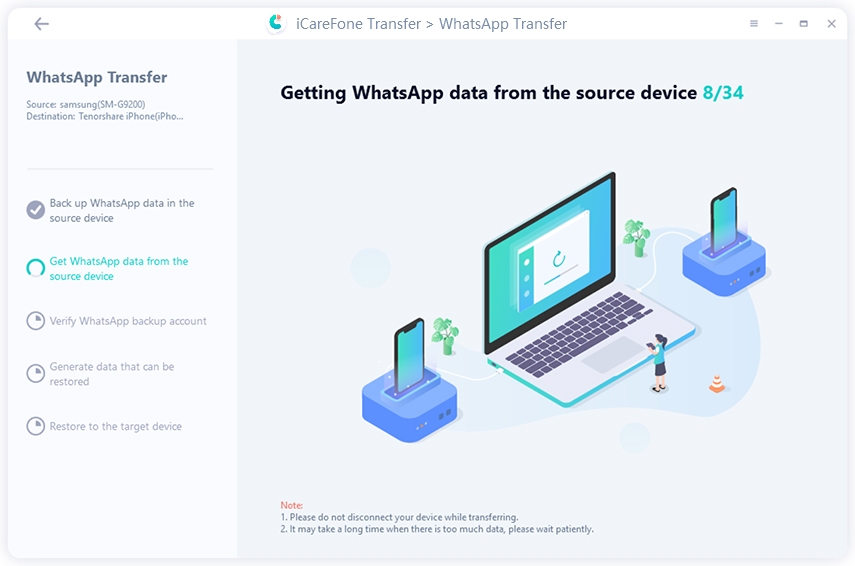
Devam etmek için WhatsApp hesabınızı doğrulamanız gerekmektedir. Bu nedenle, ülke kodunuzu ve telefon numaranızı girin ve ardından "Doğrula" seçeneğine tıklayın.
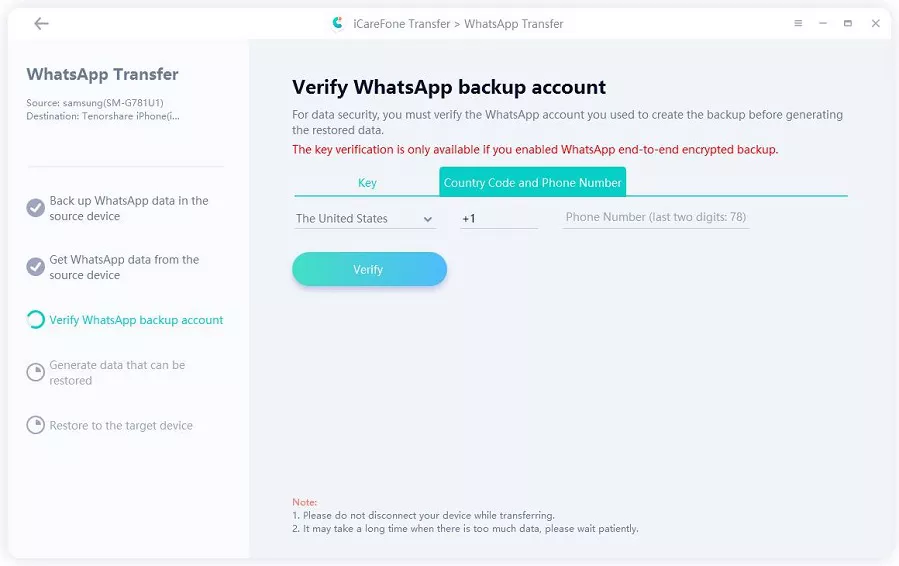
Hedef cihazınıza gidin, WhatsApp'ı açın ve giriş bilgilerinizi girin. Bu, gerçek WhatsApp hesabınızı kullandığınızı sağlar.
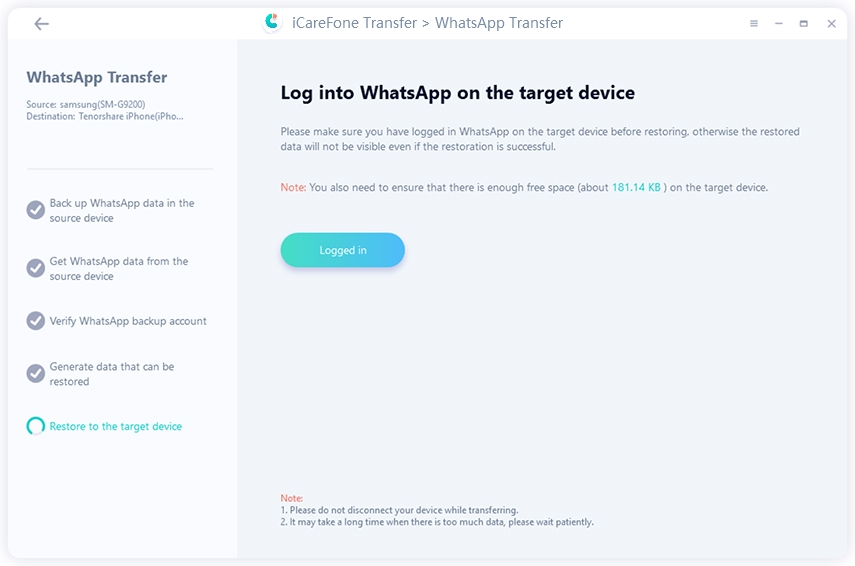
Şimdi, tüm verilerin aktarılmasını bekleyin.

Bunlar, uygulamayı kaldırmadan Google Drive'dan WhatsApp'ta silinen mesajlarını geri alınmanın yollarıdır. İlk yöntem, uygulamayı kaldırabilen ve verileri doğrudan Google Drive yedeğinden alabilenler içindir; ikinci yöntem ise üçüncü taraf bir uygulama olan Tenorshare UltData for Android gibi bir uygulama ile Google Drive'dan WhatsApp yedeğini kurtarmaktır. İhtiyaçlarınıza göre yöntemleri seçebilirsiniz.
ve yorumunuzu yazın
Yorum Bırakın
Tenorshare makaleleri için yorumunuzu oluşturun
Zeynep Demir tarafından
2025-12-01 / WhatsApp Tips